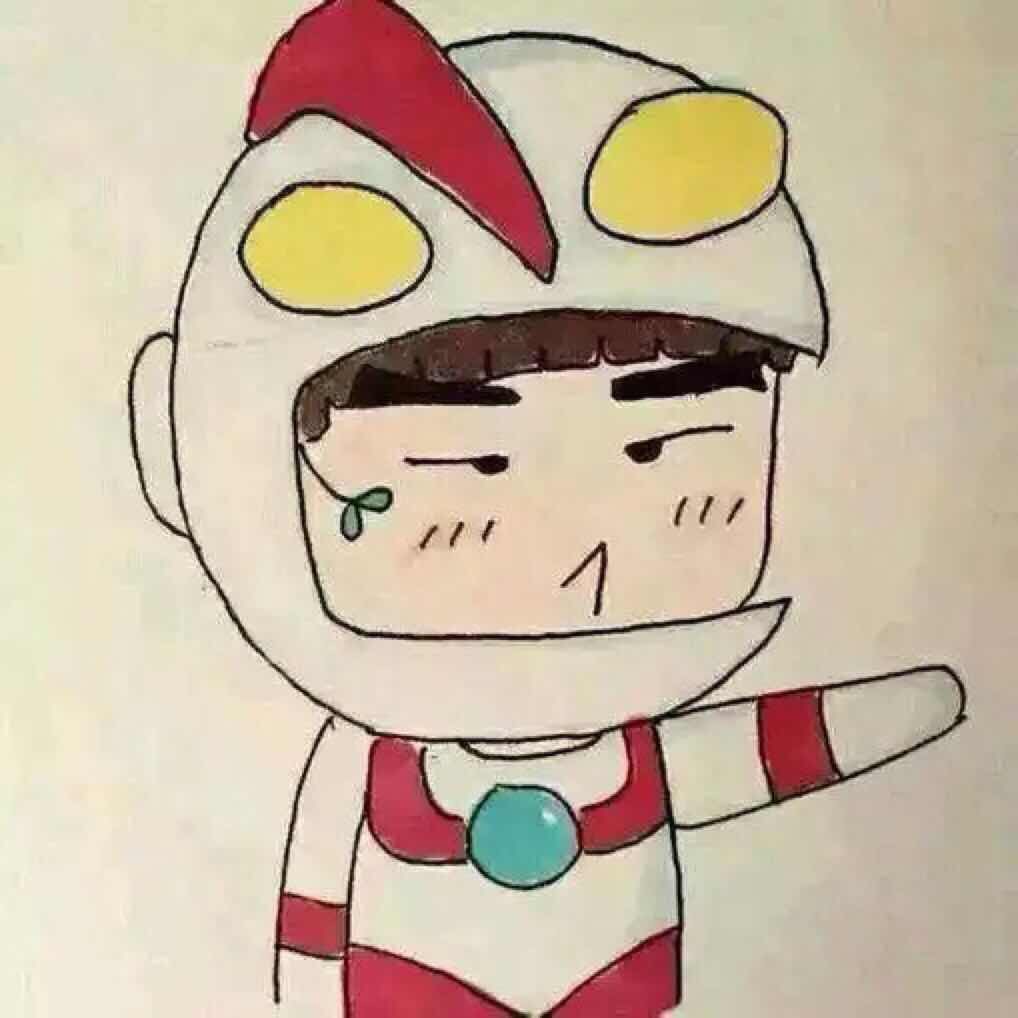本章介绍在 Ubuntu 18.04 版本中安装 Mysql
安装
1 | $ sudo apt update -y |
与 ubuntu 16.04 版本不同,安装过程中不会提示输入密码,需要后续的设置完成。
设置
1 | $ sudo mysql_secure_installation |
执行该命令可以修改 Mysql 密码强度并修改密码。
Mysql 默认启动,并且状态为开机自启
如果没有启动可以手动启动
1 | $ systemctl start mysql |
在 mysql_secure_installation 的设置中,有一项默认设置为禁止 root 账户使用密码登录,而是使用 auth_socket 插件进行身份验证,这样提高了安全性,但是远程连接 mysql 将变得非常麻烦。
登录 Mysql
1 | $ sudo mysql |
检查每个用户的验证方式
1 | > SELECT user,authentication_string,plugin,host FROM mysql.user; |
将 root 用户改为密码验证
1 | > ALTER USER 'root'@'localhost' IDENTIFIED WITH mysql_native_password BY 'password'; |
重新加载授权表使更改生效
1 | > FLUSH PRIVILEGES; |
退出 Mysql 后,再次使用密码即可登录
1 | $ mysql -uroot -p |
查看版本信息
1 | $ mysqladmin -p -u root version |
修改密码
1 | > set password=password('wxnacy'); |
因为 mysql 的安全策略,密码的最低长度为 8 位,所以这个命令会报错,想要修改它的安全策略可以参见配置
对外开放
打开防火墙 3306 端口
1 | $ sudo ufw allow 3306 |
注释绑定 ip
1 | $ sudo vim /etc/mysql/mysql.conf.d/mysqld.cnf |
允许所有ip访问
1 | > GRANT ALL PRIVILEGES ON *.* TO 'root'@'%' IDENTIFIED BY 'wxnacy' WITH GRANT OPTION; |
重启 Mysql
1 | $ sudo systemctl restart mysql |
- A Quick Guide to Using the MySQL APT Repository
- How To Install MySQL on Ubuntu 18.04
- CentOS 7 安装 Mysql
最近热读
扫码关注公众号,或搜索公众号“温欣爸比”
及时获取我的最新文章